老毛桃win8pe制作工具u盘初始化教程
为了方便磁盘、可移动设备管理,windows系统中嵌入了初始化程序。但这种方法并不能保证u盘初始化成功,如果遇到u盘初始化失败的情况,我们需要借助u盘初始化工具。而老毛桃win8pe工具箱u盘制作工具可以一盘多用,下面小编教大家如何用它来初始化u盘。
1、启动老毛桃win8pe工具箱u盘制作工具,接着在移动设备下拉列表中选中目标,点击“初始化U盘”按钮,如下图所示:

2、在老毛桃提示框中点击“确定”继续,如下图所示:

3、接下来需要稍等片刻,待弹出信息框提示初始化成功后,点击“确定”按钮即可,如下图所示:

以上就是小编带来的老毛桃win8pe制作工具u盘初始化的教程了,感兴趣的朋友快去试试吧。
原文单来自雷达下载站xiazai.com/article37378


























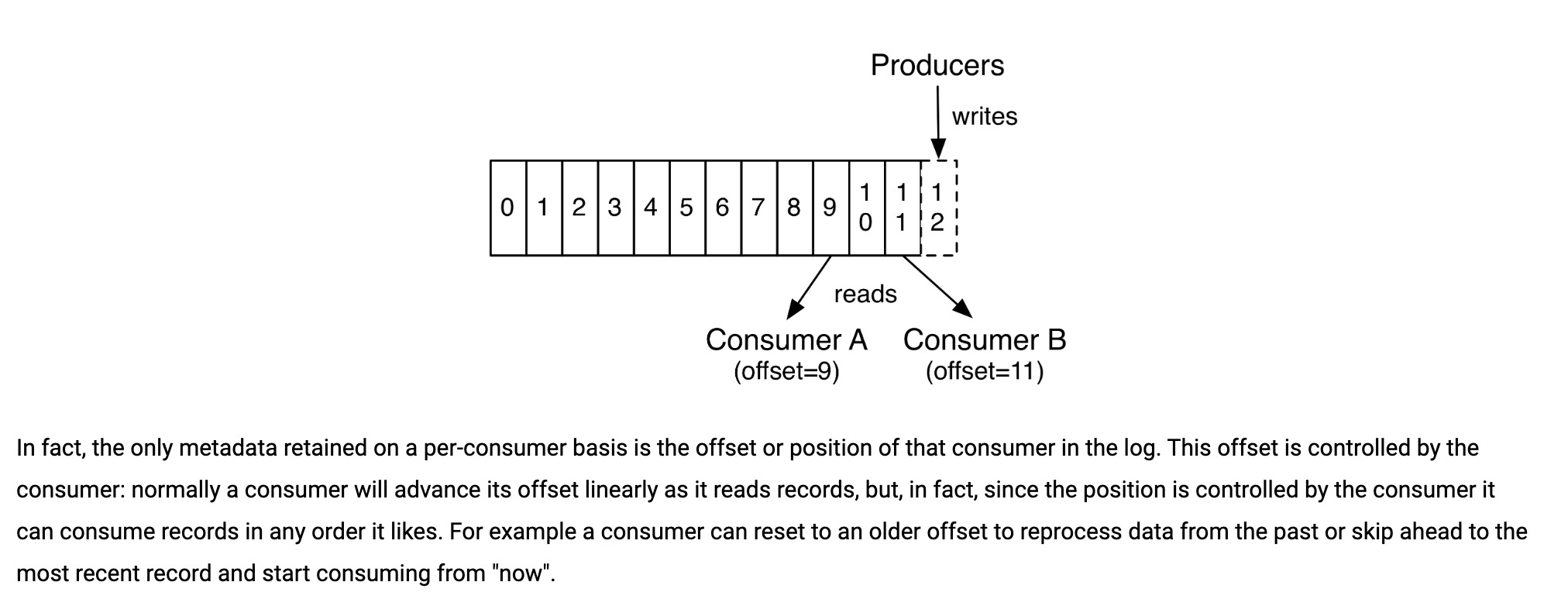
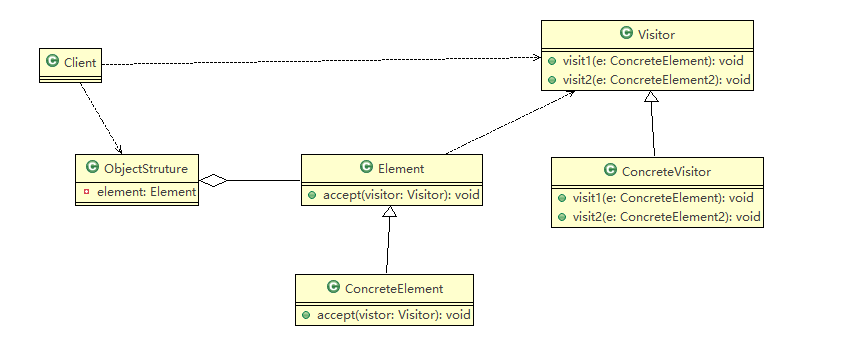
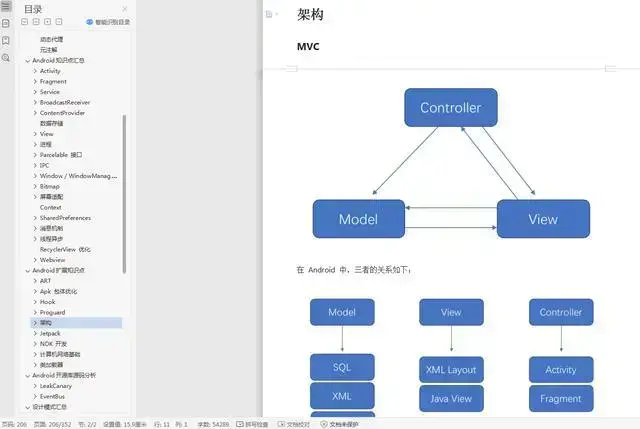
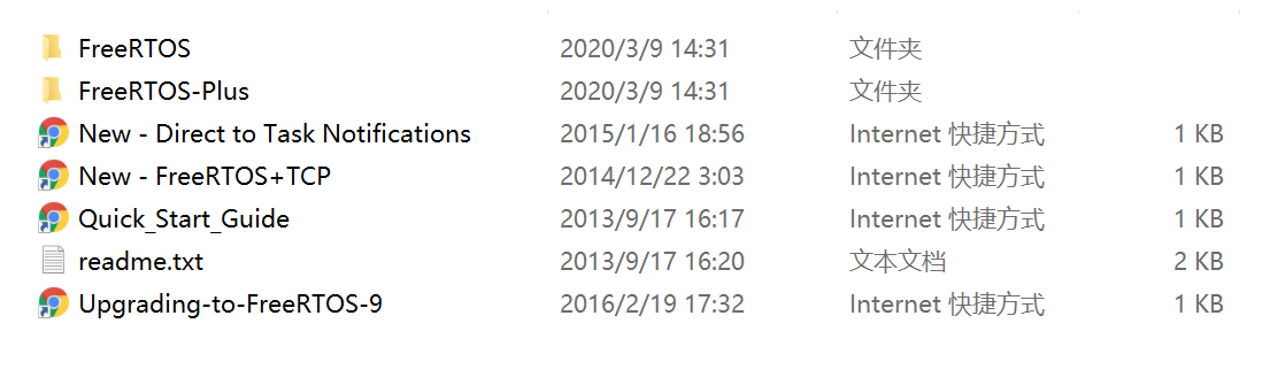
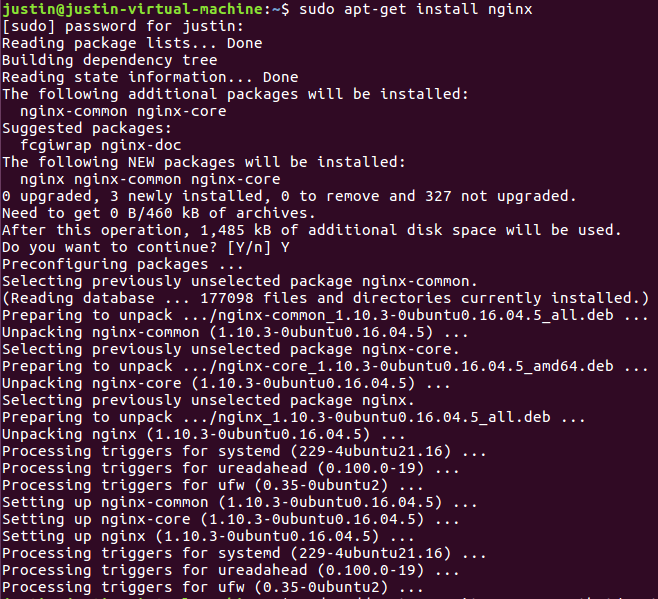




还没有评论,来说两句吧...